2D 3D 変換を利用してどうやって2D動画を3D FLV動画形式に変換しますか?
FLVビデオフォーマットの低解像度のため、再設計されたDVDFab 9には任意のビデオを3D FLVビデオに変換する機能を削除します。MKVやMP4のような他の利用可能なフォーマットを選択することをお勧めします。DVDFab動画変換と共に 実行すると、DVDFab 2D 3D変換はほとんどの2Dビデオをいくつかのフォーマットで3Dビデオに変換することができます。例えばサイドバイサイド3D、アナグリフ3D、二つの分 割ファイル、更に一つのファイルからの二つのビデオストリームなど。そして変換した3Dビデオは3Dコンピュータ、3Dテレビ、裸眼の3Dスマートフォ ン、または他の互換性のある3Dデバイスで再生できます。それは2D 3D変換は最高の2D 3Dビデオ変換ソフトウェアとして見られる理由です。
下記はビデオを3D動画に変換する方法についてのヒントです:
2Dビデオを3Dビデオに変換>ステップ1:ダウンロード、そしてコンピュータに最新版のDVDFab 9をインストールしてください。
2Dビデオを3Dビデオに変換>ステップ2:DVDFab 9を起動して、メインインターフェースのオプションバーから「変換」のオプションを選択してください。そしてパソコンのHDDから変換したい2Dビデオをロードしてください。
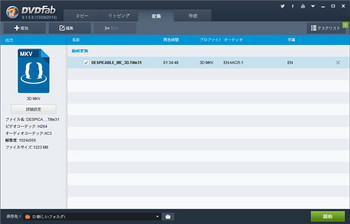
2Dビデオを3Dビデオに変換>ステップ3:プロファイルアイコンをクリックして、DVDFab内蔵のプロファイルライブラリが表示されます。「3Dフォーマット」コラムから一つプロファイルを選択してください。例えば「3D MKV」を選択します。
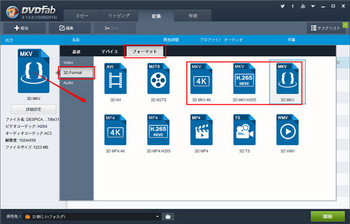
2Dビデオを3Dビデオに変換>ステップ4:プロファイルアイコンの下における「詳細設定」ボタンをクリックして、ビデオ、オーディオ、字幕、3Dフォーマットなどの設定を行ってください。
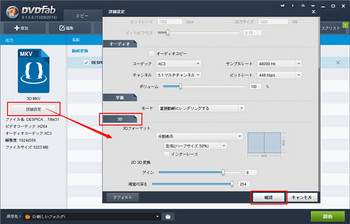
追記:「3D」タブの部分では、「分割表示」から左/右(サイドバイサイド)或いはトップ/ボトッムを選択することができます。
2Dビデオを3Dビデオに変換>ステップ5:出力の3D映像をカスタマイズしたい場合、操作ウィンドウの右上隅で「編集」ボタンをクリックしてください。編集が完成したら、メインインターフェースに戻って「開始」ボタンをクリックして変換プロセスを開始します。
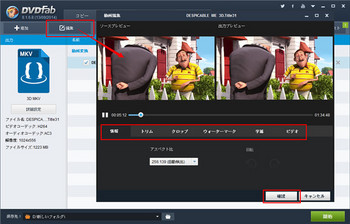
必要なソフトウェア:DVDFab 9の最新バージョン
必要な製品: 動画変換と2D 3D変換
DVDFab 2D 3D変換の詳細情報について、http://ja.dvdfab.cn/2d-to-3d-converter.htmのページまでにご参照ください。
下記はビデオを3D動画に変換する方法についてのヒントです:
2Dビデオを3Dビデオに変換>ステップ1:ダウンロード、そしてコンピュータに最新版のDVDFab 9をインストールしてください。
2Dビデオを3Dビデオに変換>ステップ2:DVDFab 9を起動して、メインインターフェースのオプションバーから「変換」のオプションを選択してください。そしてパソコンのHDDから変換したい2Dビデオをロードしてください。
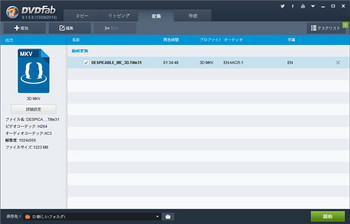
2Dビデオを3Dビデオに変換>ステップ3:プロファイルアイコンをクリックして、DVDFab内蔵のプロファイルライブラリが表示されます。「3Dフォーマット」コラムから一つプロファイルを選択してください。例えば「3D MKV」を選択します。
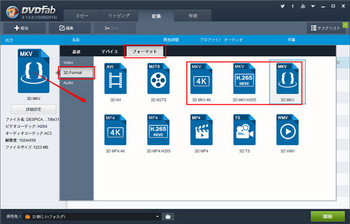
2Dビデオを3Dビデオに変換>ステップ4:プロファイルアイコンの下における「詳細設定」ボタンをクリックして、ビデオ、オーディオ、字幕、3Dフォーマットなどの設定を行ってください。
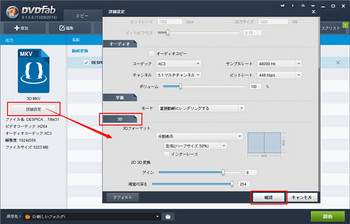
追記:「3D」タブの部分では、「分割表示」から左/右(サイドバイサイド)或いはトップ/ボトッムを選択することができます。
2Dビデオを3Dビデオに変換>ステップ5:出力の3D映像をカスタマイズしたい場合、操作ウィンドウの右上隅で「編集」ボタンをクリックしてください。編集が完成したら、メインインターフェースに戻って「開始」ボタンをクリックして変換プロセスを開始します。
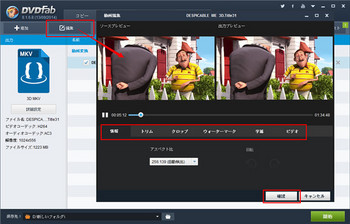
必要なソフトウェア:DVDFab 9の最新バージョン
必要な製品: 動画変換と2D 3D変換
DVDFab 2D 3D変換の詳細情報について、http://ja.dvdfab.cn/2d-to-3d-converter.htmのページまでにご参照ください。
2015-06-29 17:24
nice!(0)
コメント(0)
トラックバック(0)




コメント 0